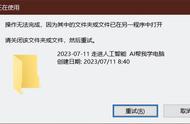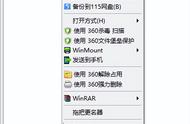有些朋友总会问我,为什么Word文档中的内容有些可以编辑,有些不可以编辑?
这个问题在我们工作中会经常遇到,在公司中,人事发给你一份文件,里面有些内容不需要你来填,提前设置好了模板,防止你填的内容五花八门。但是你想知道这是怎么设置的,却一直找不到原因?
有时网上下载的文件也是无法编辑的,想要让它可编辑,方法也有很多。
下面小编就来告诉你为什么会出现文档内容无法编辑的原因,还没关注小编的记得关注哦~
一、限制Word文档中部分内容无法编辑。方法一:
1、选中编辑的文本 -- 点击左上角【文件】选项卡。

2、点击【信息】选项卡 -- 在右侧的选项设置中点击【保护文档】的小三角符号 -- 在下拉菜单中选择【限制编辑】。

3、在文档右边出现【限制编辑】的窗格 -- 我们可以勾选【限制对选定的样式设置格式】和【仅允许在文档中进行此类型的编辑】前面的复选框 -- 勾选【每个人】前面的复选框 -- 点击【是,启动强制保护】按钮。